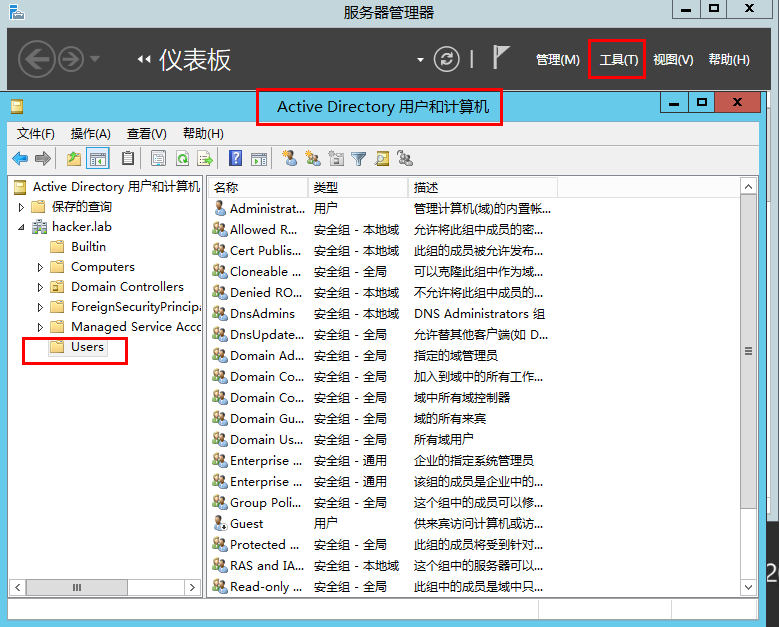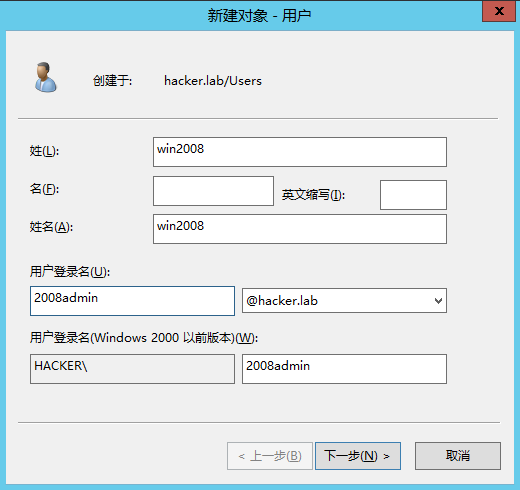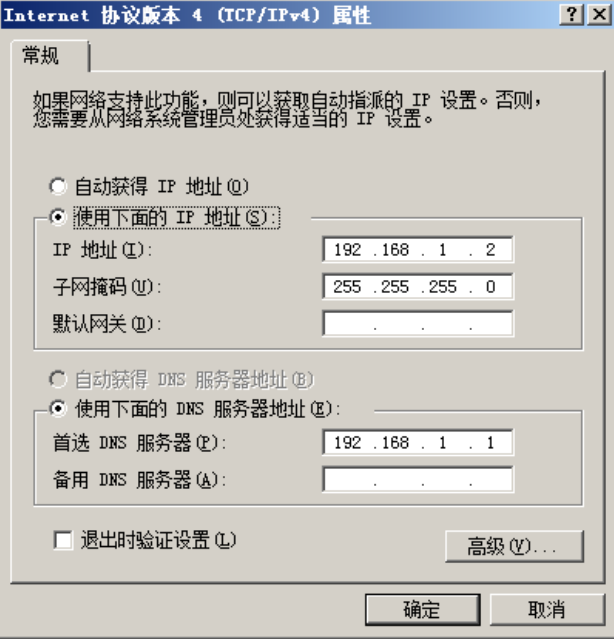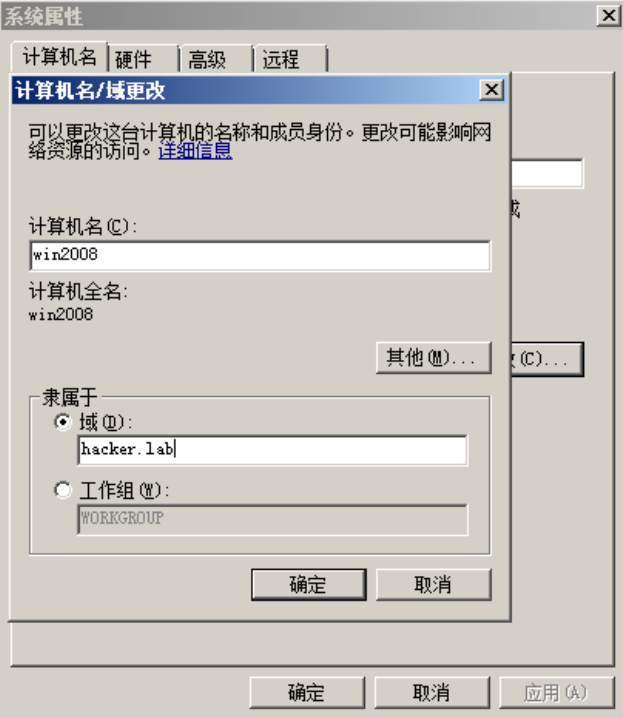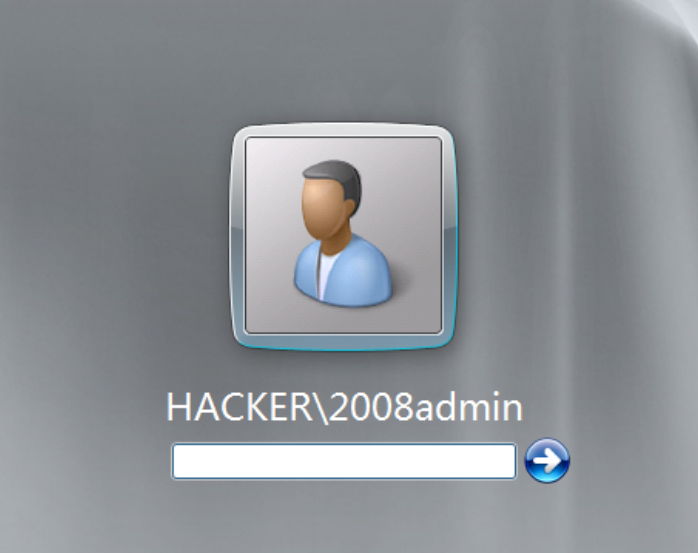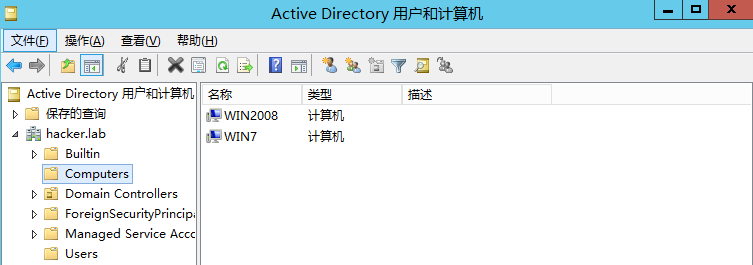构建内网环境
Windows Server 2012 R2 :192.168.1.1(DC)
Windows Server 2008 R2 :192.168.1.2
Windows 7:192.168.1.3
(仅主机模式)
一、Windows Server 2012 R2服务器
- 设置服务器IP、子网掩码、DNS
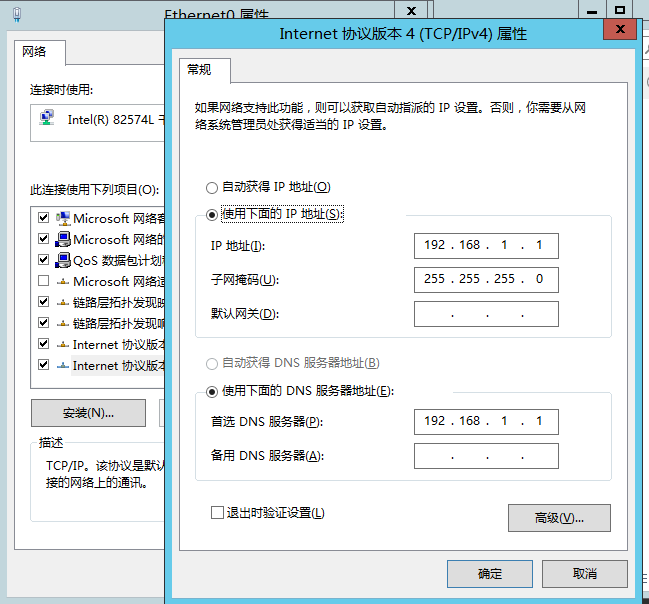
2.更改计算机名
修改计算机名后需要重新启动计算机才能生效,加入域后计算机全名会自动改变R-DC.hacke.testlab。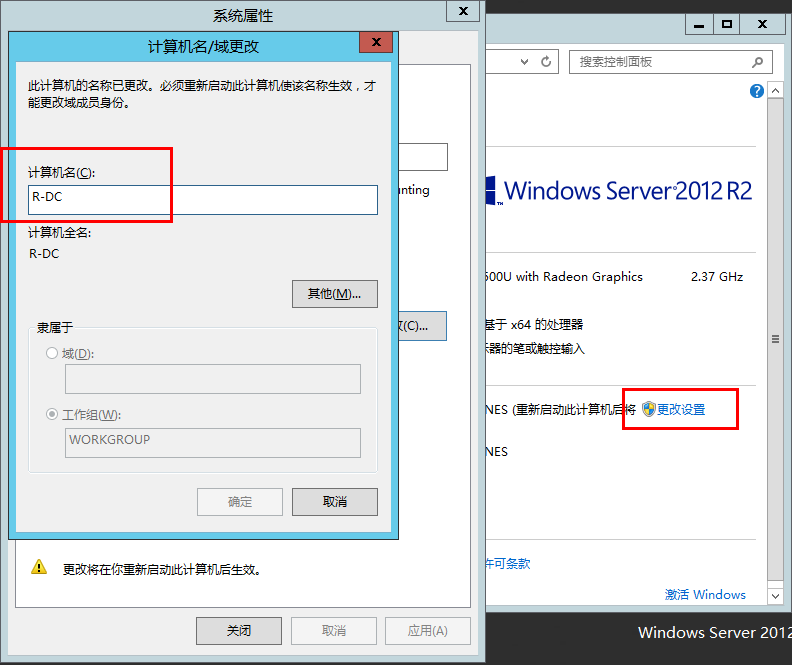
3.安装域控和DNS服务
打开服务器管理器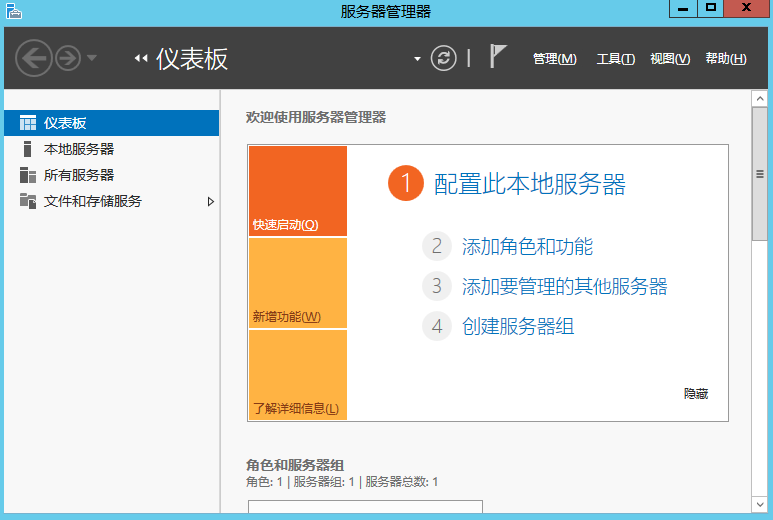
单击“添加角色和功能”选项,进入“添加角色和功能向导”界面,“开始之前”保持默认,“安装类型”选择“基于角色或基于功能的安装”,“服务器选择”部分目前只有一台,保持默认,服务器角色选择“Active Directory域服务器”和“DNS服务器”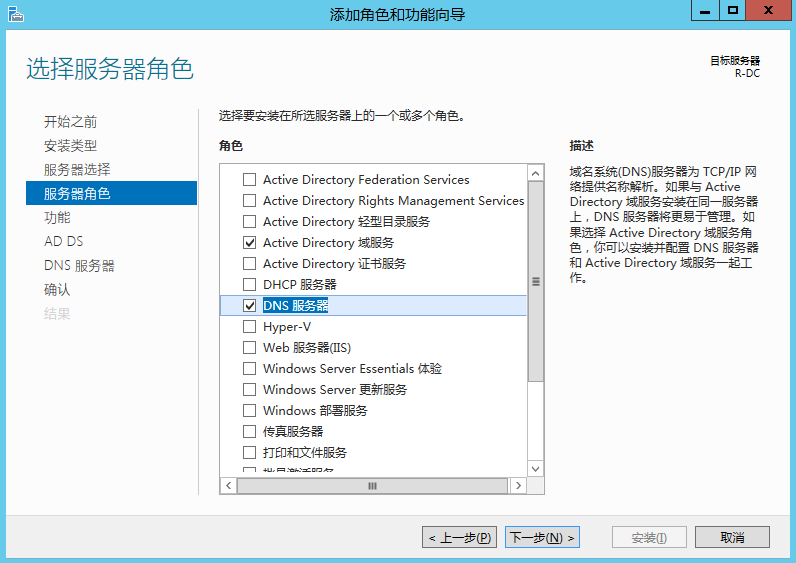
“功能”部分保持默认,“确认”部分勾选“如果需要,自动重启目标服务器”,点击“安装”。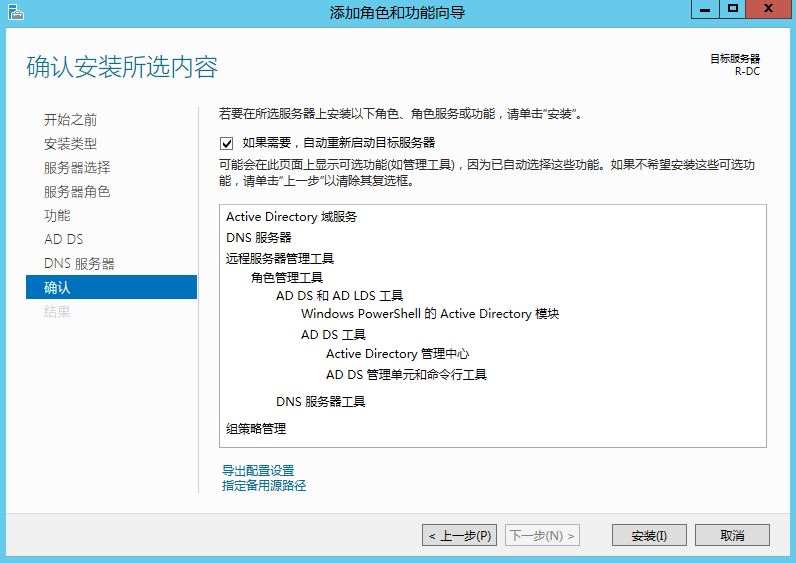
4.升级服务器
安装Active Directory域服务后,需要将此服务器提升为域控,单击“将此服务器提升为域控选项”(如果不慎点击关闭,可以在服务器管理器的黄色感叹号操作)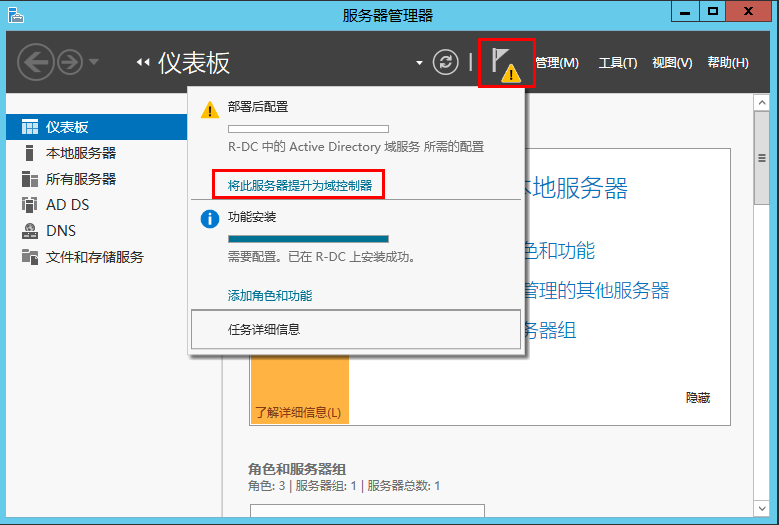
进入“Active Directory”域服务配置向导,在部署配置选择”添加新林“,输入根域名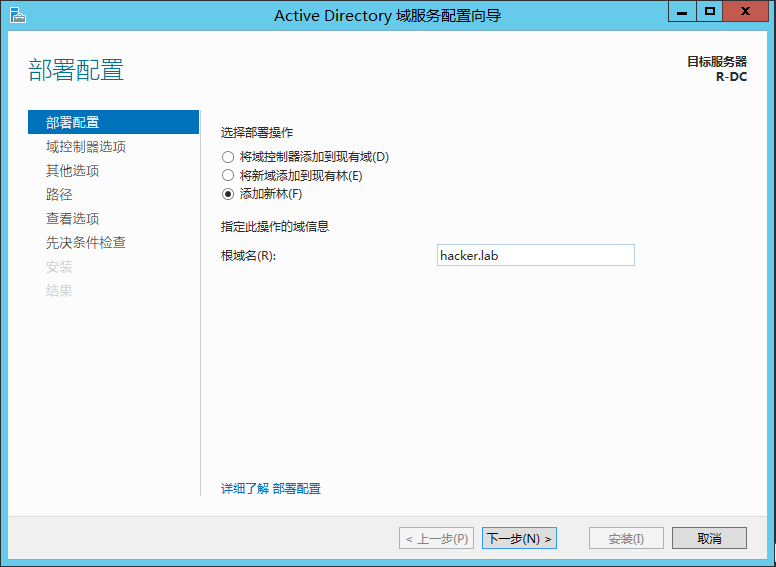
在域控制器选项默认选项,输入目录还原密码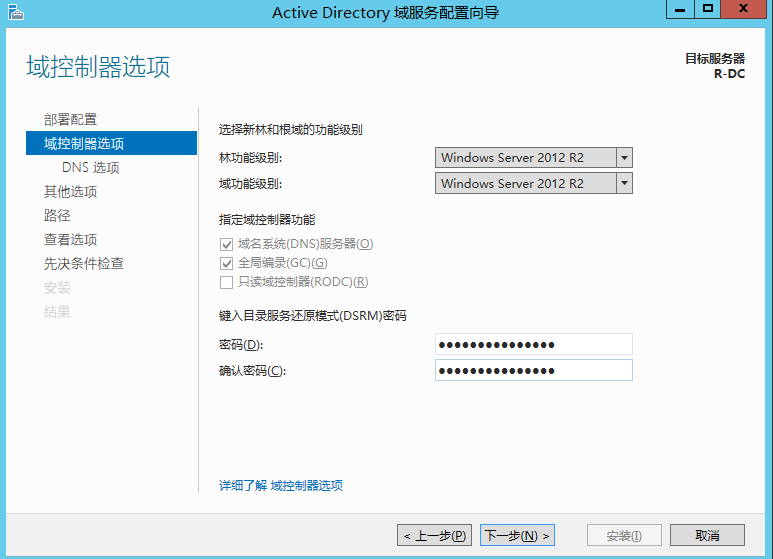
DNS选项出现告警,无需理会,保持默认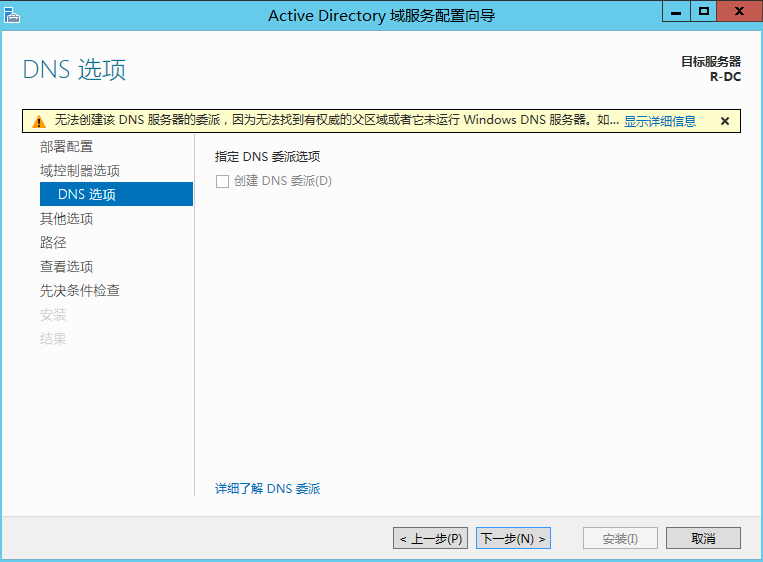
在”NetBIOS域名“保持默认,”路径“保持默认,“查看选项”保持默认,先决条件检查,这里需要创建Administrator账号的密码(符合复杂度),才能安装。 修改密码后 net user administrator /passwordreq:yes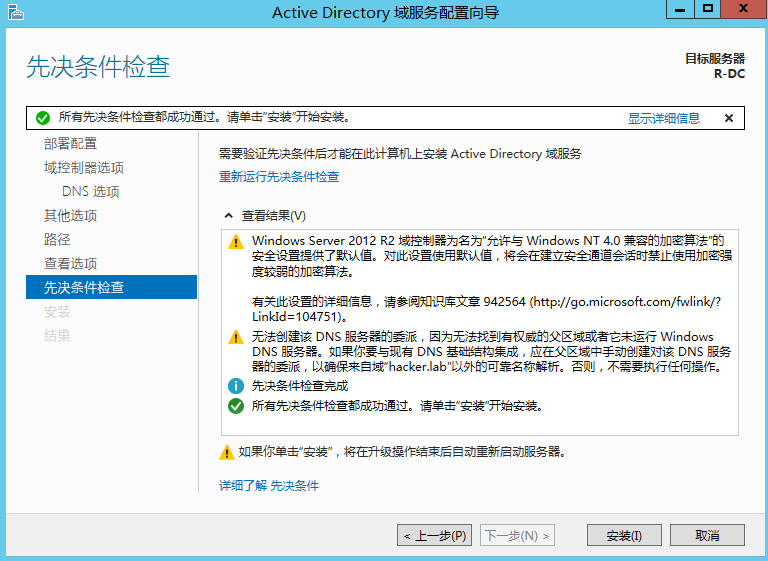
安装成功后,服务器重启,使用HACKER\Administrator登录,在服务器管理器界面中就有ADDS、DNS。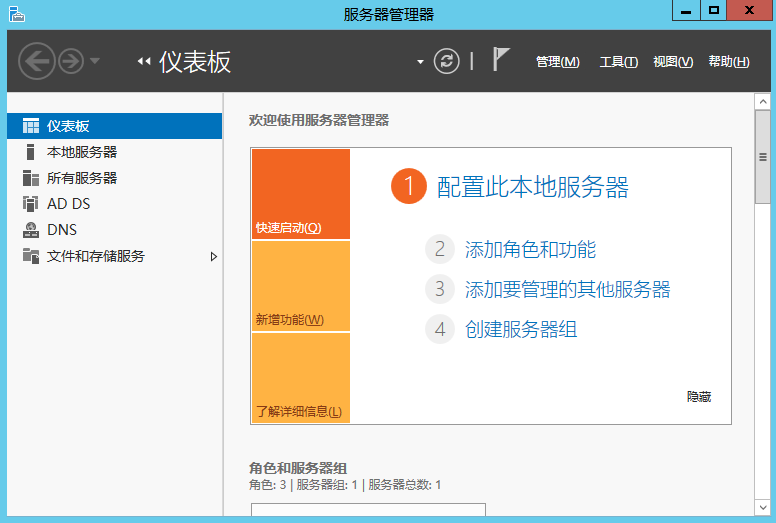
为Windows 2008 R2和Windows 7 用户创建域控制器用户。在”工具“下的Active Diretory用户和计算机下在user目录下创建。如图